
色んなモノを管理できるアプリです.
※価格は記事執筆時のものです. 現在の価格はApp Storeから確認ください.
レビュー時のバージョン : v1.0
モノを整理・管理
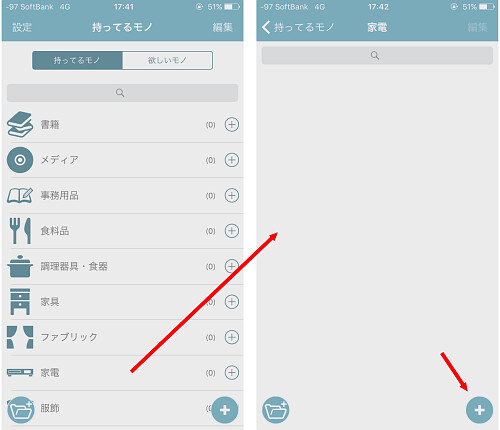
起動すると, まず「持ってるモノ」「欲しいモノ」に別れ, 更に各々がカテゴリ分けされています.
カテゴリは予め用意されたものを含め, 個々人で欲しいカテゴリを画面左上の設定から追加することもできます.
基本的にモノはカテゴリ内に追加していきます, 画面右下の+アイコンをタップしましょう.
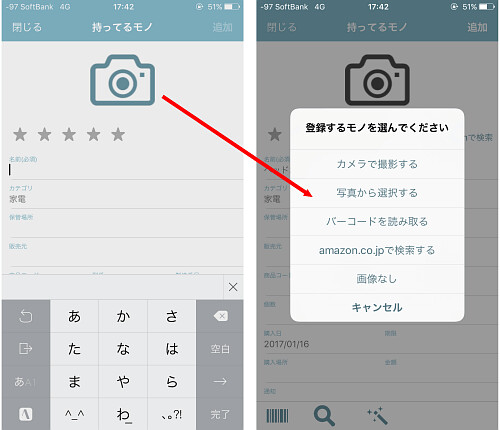
モノの追加画面では以下を入力することができます.
- 画像
- 星
- タイトル(タイトルのみ必須)
- カテゴリorサブカテゴリ
- 保管場所
- メーカー・販売元
- 作者
- 商品コード
- 型番(品番)
- 製造番号
- 個数
- 購入日
- 期限
- 購入場所
- 金額
- 通知
- メモ
項目の通り, 登録するモノによっては通知することも可能です.
画像上のカメラアイコンをタップするとメニューが表示され, 画像を貼る以外にAmazonやバーコードから項目を自動挿入することが可能です.
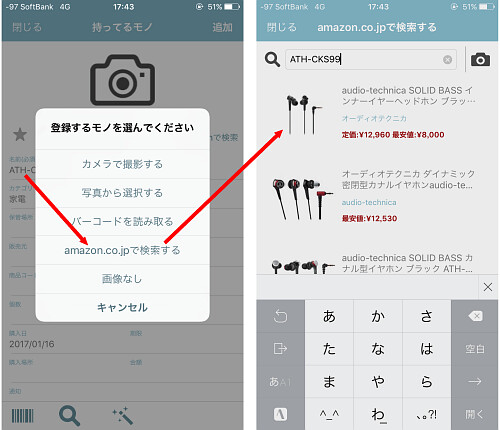
例えば予めタイトルにモノの名前を入力しておいて(後でも可), カメラアイコンをタップして「Amazono.co.jpで検索する」をタップします.
検索結果に対象商品があればそれをタップします.
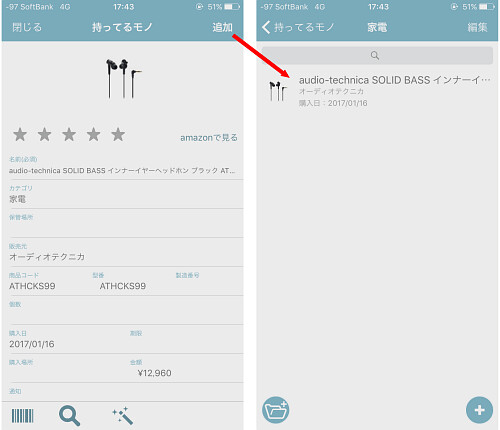
これで画像を含め, Amazonにある分の情報が自動で書き加えられます.
その他入力する項目があれば適宜入力し, 右上の「追加」をタップして追加します.
サブカテゴリの作成
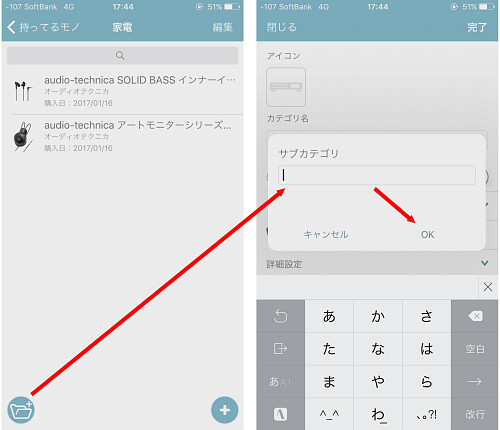
カテゴリ内に, サブカテゴリ(フォルダ)を作成することもできます.
対象のカテゴリを開き, 画面左下のフォルダアイコンをタップ, サブカテゴリの名前を入力して "OK" をタップします.
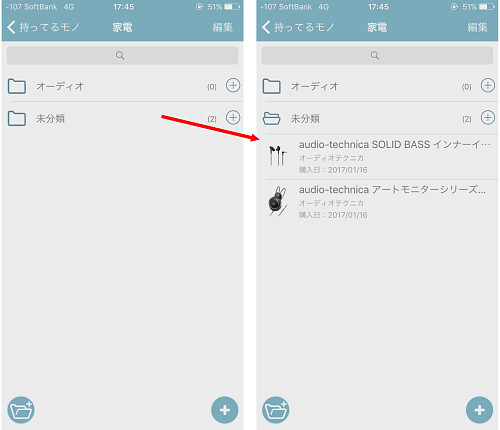
これでサブカテゴリが追加されました.
サブカテゴリに属しないモノは自動的に「未分類」のサブカテゴリが生成され, その中に含まれます.
サブカテゴリをタップすれば, 中にあるモノが下に表示されます.
並び替え・削除
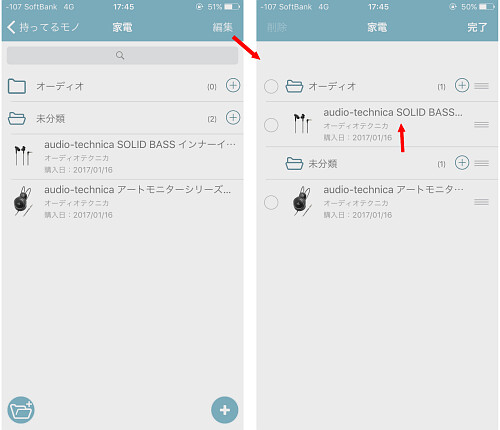
カテゴリなどで画面右上の「編集」をタップすると, モノやサブカテゴリの並び替えや削除が行えます.
ここで「モノはサブカテゴリ直下」という扱いであるようで, 例えば画像左のように2つのモノが未分類サブカテゴリ下に並んでいる状態で, モノを一つだけ未分類の上に移動して先程作ったサブカテゴリの直下になるようにします.
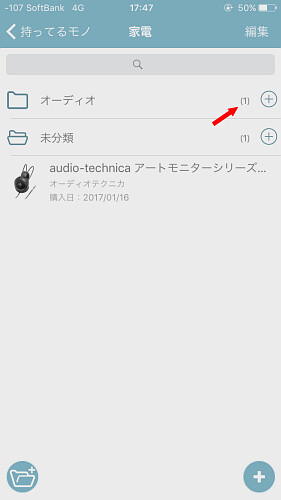
これで「完了」をタップすると, 移動したモノが未分類でなく新たに作成した方のサブカテゴリに入りました.
「持ってるモノ」「欲しいモノ」への切り替え
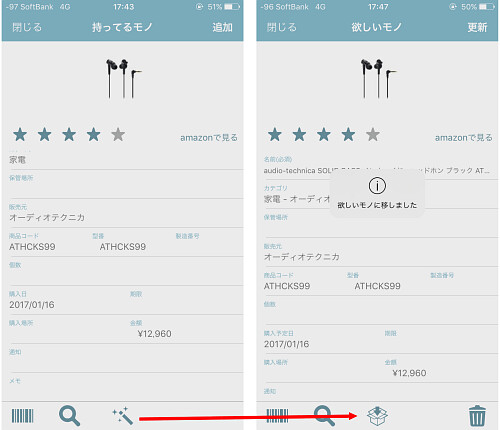
モノを「持ってるモノ」と「欲しいモノ」とに切り替えるには, モノのページを開いて画面下中央のアイコンをタップします.
これで他方に移動されます.
設定
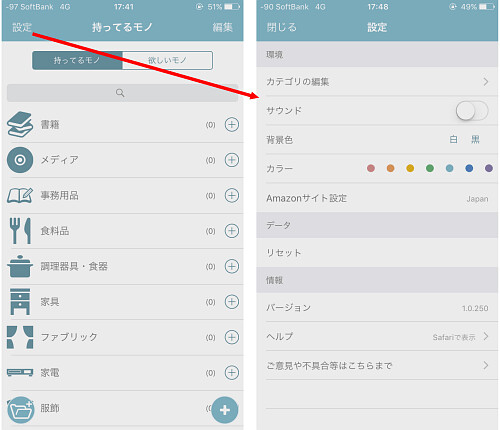
ホーム左上の歯車アイコンをタップすると設定画面になります.
- カテゴリの編集:カテゴリの並び替えや新規作成, 削除(削除は新規作成したカテゴリのみ)が行えます
- サウンド:操作音を鳴らします(デフォルトはオフ)
- 背景色:白背景(デフォルト)と黒背景が選べます
- カラー:アイコンカラーを変更します
- Amazonサイト設定:デフォルトはAmazon.co.jpですがここから他の国に変更できます
〆
色んな情報を詰め込める上, 通知にも対応しています.
雑多にメモするより遥かに便利そうですね.
URLスキームは今のところ確認できませんでした.
URLスキームについてはこちら
[Search]iPhone URLスキーム -The theoryの戯言iPhoneのURLスキームを検索して一覧表示できます. リクエストは内容に応じてお答えします.


